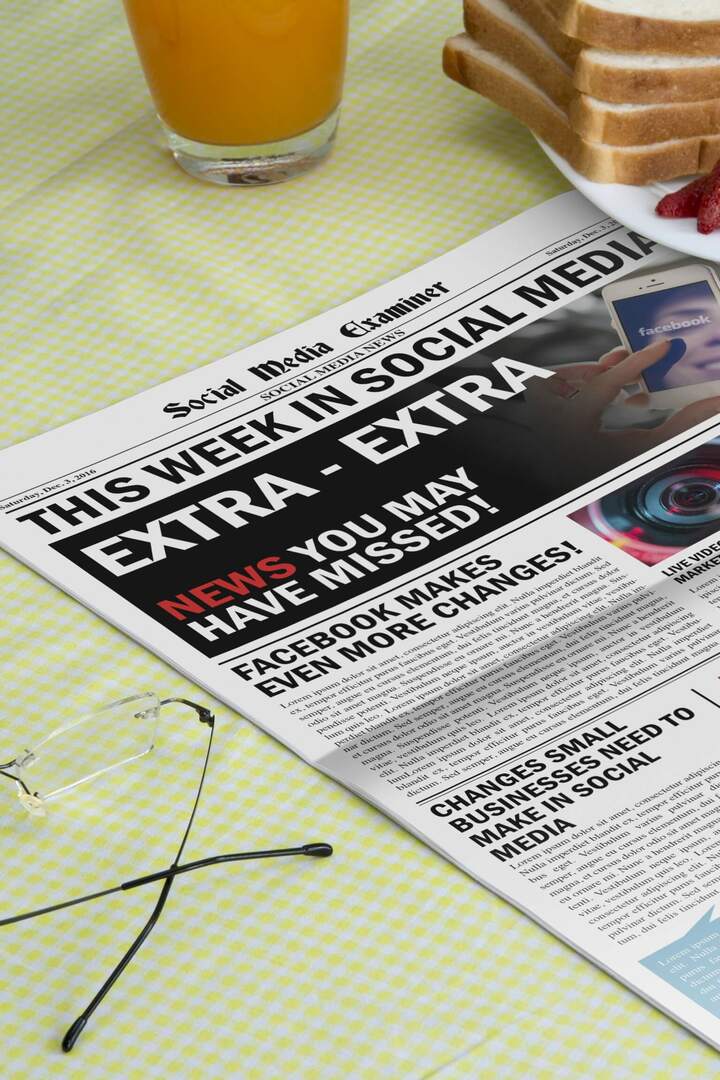Ultimo aggiornamento il

QuickPath è una funzione di digitazione basata su swipe per la tastiera iOS 13 aggiornata su iPhone e iPad. Ecco come ottenere il massimo dalla nuova funzione.
La tastiera basata su swipe è stata a lungo popolare sui dispositivi Android. Su iOS, tuttavia, è stato necessario utilizzare una tastiera di terze parti per completare il lavoro. Non più. Sia iOS 13 che iPadOS 13 hanno introdotto una funzione QuickPath basata su swipe nella tastiera nativa. L'arrivo dello strumento significa che puoi usare una mano per digitare andando avanti.
Scorrere sulla tastiera per digitare le parole richiede un po 'di tempo per abituarsi e non è per tutti. Tuttavia, se ti prendi il tempo per imparare i passaggi, probabilmente ti piacerà ed ecco come.
Che cos'è QuickPath?
Se utilizzato correttamente, QuickPath ti consente di digitare le parole con un singolo tocco per ogni lettera. Per fare ciò, tieni premuto il dito e scorri verso ogni lettera della parola. QuickPath è disponibile sulla tastiera nativa su iOS 13 e tramite la tastiera mobile in miniatura solo su iPadOS 13.
Prima che Apple portasse QuickPath per iOS 13, una funzionalità simile era disponibile su app di terze parti come Gboard di Google, SwiftKeye l'app di Swype fuori produzione, che Nuance ha rimosso dall'App Store nel 2018. QuickPath funziona al meglio se associato ai nuovi gesti di testo in iOS 13.
Utilizzo di QuickPath su iPhone
Una volta installato iOS 13 o versioni successive sul tuo iPhone, puoi iniziare a utilizzare la funzione QuickPath tramite la tastiera nativa con qualsiasi app, nativa e non. Finché l'app supporta una tastiera, puoi usare QuickPath.
La chiave per usare QuickPath è ricordare di non alzare il dito mentre ci si sposta tra le lettere durante la digitazione. All'inizio, tocca la prima lettera della parola proprio come hai fatto prima di assicurarti di non spingere troppo. Altrimenti, attiverai il trackpad digitale della tastiera.
Per la parola "Apple", ad esempio, metti il dito sulla lettera "A", quindi scorri verso "P" e così via. Dopo aver fatto scorrere verso la "E", sollevare il dito. Se stai digitando più di una parola, QuickPath aggiunge automaticamente uno spazio tra le parole, il che significa che non è necessario premere la barra spaziatrice sulla tastiera. Tuttavia, se si tocca il tasto Indietro dopo averlo fatto scorrere per digitare una parola, cancella l'intera parola.
Come prima, quando digiti con QuickPath, la tastiera Apple ti consiglierà automaticamente le parole. Se la parola corretta viene visualizzata sopra la tastiera, toccala, quindi passa alla parola successiva.

Quando si immette il testo con QuickPath, è anche possibile:
- Digita lettere maiuscole: Tocca Maiusc o tocca il tasto Maiusc e scorri fino a una lettera.
- Attiva Blocco maiuscole: Tocca due volte Maiusc.
- Annulla l'ultima modifica: Scorrere verso sinistra con tre dita.
- Ripeti l'ultima modifica: Scorrere verso destra con tre dita.
- Inserisci lettere accentate o altri caratteri alternativi: Tocca e tieni premuto un tasto, quindi scorri per scegliere una delle opzioni.
Utilizzo di QuickPath su iPad
Per utilizzare QuickPath sull'iPad, devi prima attivare la versione mobile in miniatura. Per fare ciò, pizzica verso l'interno sulla tastiera di dimensioni normali. Nel frattempo, pizzica verso l'esterno sulla tastiera digitale per ripristinarla alle dimensioni normali. Dopo aver utilizzato la tastiera mobile in miniatura, QuickPath funziona come su iPhone.
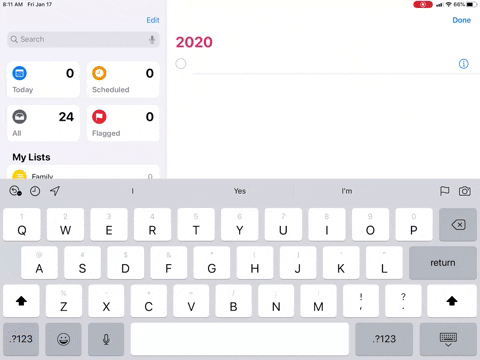
Disabilitazione di QuickPath
Se non vuoi utilizzare QuickPath e desideri rimuovere le sue funzionalità sul tuo dispositivo, puoi farlo seguendo questi passaggi:
- Tocca il impostazioni app sul tuo dispositivo Apple.
- Scegliere Generale.
- Selezionare Tastiera.
- Untoggle Scorri per digitare.
Ecco fatto, QuickPath non è più disponibile sulla tastiera nativa.
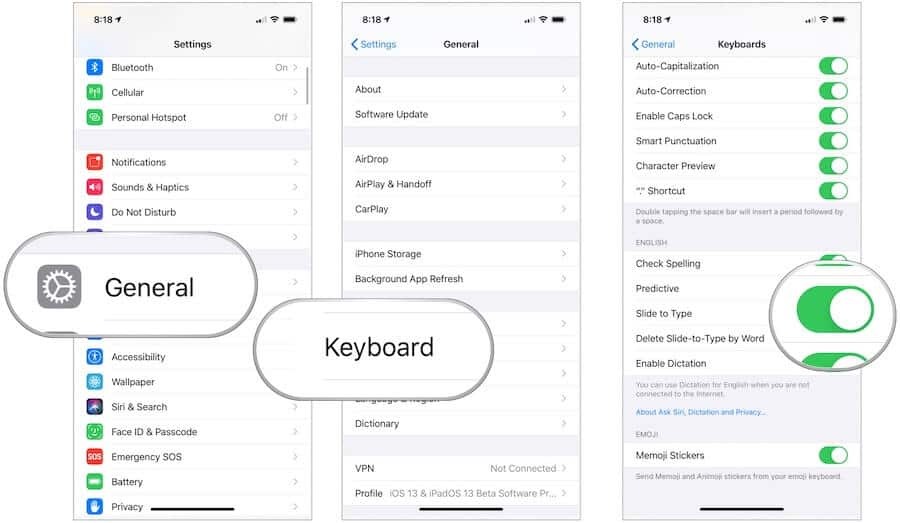
Riattiva QuickPath
Se hai disattivato QuickPath e desideri riaccenderlo:
- Tocca il impostazioni app sul tuo dispositivo Apple.
- Scegliere Generale.
- Selezionare Tastiera.
- Toggle Scorri per digitare.
Con l'iPhone di dimensioni crescenti, QuickPath è un formidabile componente aggiuntivo che ti permetterà di digitare con una mano usando la tastiera nativa. Non è perfetto, tuttavia. Implica un processo di apprendimento moderato e un po 'di pazienza. Una volta tu prendilo, tuttavia, potrebbe rivelarsi molto utile.